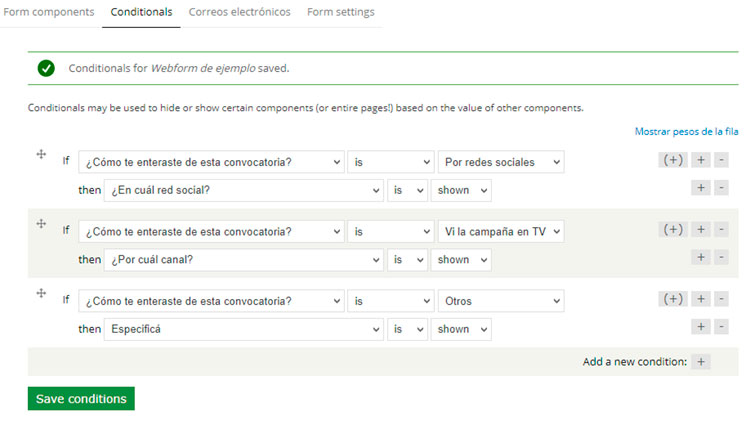4. Creá campos condicionales
El contenido webform te permite trabajar con condicionales. Así, por ejemplo, podés hacer que, de acuerdo con lo que el usuario ponga en un campo, se le habilite u oculte otro campo o se convierta otro campo no obligatorio en obligatorio (si A, entonces B).
- Primero, creá en el formulario los campos que van a generar la condición y los que se van a modificar a partir de los primeros. A estos últimos, ubicalos en la posición que se van a ver cuando aparezcan.
- Ingresá al menú "conditionals" y hacer clic en el signo más que está junto a "Add a new condition".
If (si)
En la primera línea, "if" (si), ponés la condición.
- En el desplegable de la izquierda seleccioná el campo que genera la condición.
- En el desplegable siguiente, elegí la condición. Las más habituales son:
- is (es),
- is not (no es),
- is empty (está vacío),
- is not empty (no está vacío).
- el tercer elemento que aparezca va a depender del tipo de campo. Si es select options, te va a pedir que elijas una de las opciones. Si es un campo textfield, vas a tener que completar el texto que debería aparecer para que funcione con el condicional. Fecha, hora, correo electrónico, van a ofrecerte alternativas de acuerdo con el modo en que configuraste el correspondiente campo.
- podés crear varias condiciones para un mismo campo (por ejemplo, una para cada opción de select options), una por cada campo e incluso una condición a partir de un campo que a su vez aparece como condición de otro campo (condiciones que dependen de otras condiciones).
- también podés crear dos o más condiciones que van a dar un solo resultado (si condición A más condición B, entonces C). Para esto, a la derecha de la línea "if" tenés un símbolo más que no está entre paréntesis.
Then (entonces)
En la segunda línea, "then" (entonces), ponés el campo que se ve afectado por la condición.
- En el desplegable de la izquierda, seleccioná el campo.
- En el siguiente desplegable, elegís "is" (es) o "is not" (no es).
- En el tercero, elegís lo que debe suceder:
- "Shown" (se muestra el campo)
- "Required" (obligatorio)
- "Set to" (configurás una respuesta predeterminada).
En el formulario que ponemos de ejemplo definimos que el campo select option ("¿Cómo te enteraste de esta convocatoria?") actúe como condicional. Tres de sus opciones de respuesta abren diferentes campos:
- "Por redes sociales" muestra ("shown") el campo select option "¿En cuál red social?".
- "Vi la campaña por TV" muestra el campo select option "¿Por cuál canal?".
- "Otros" muestra el textfield "Especificá".